Windows 11: Kako koristiti i prilagoditi izbornik Brze postavke

Windows 11: Kako koristiti i prilagoditi izbornik Brze postavke, Windows 11 donosi neke sjajne nove značajke i izbornik Brze postavke nije iznimka. Evo ga
Windows 11 postupno se izdaje globalnim korisnicima. Međutim, ako ne želite nadograditi na Windows 11 , što će se dogoditi s vašim računalom?

Kakvo će biti vaše računalo ako ne nadogradite na Win 11?
Trenutačno ne morate odmah izvršiti nadogradnju na Windows 11 jer Microsoft i dalje podržava Windows 10 do 14. listopada 2025. Stoga, čak i ako Microsoft preporuči, ne morate odmah instalirati ažuriranja za Windows 11 na svoje računalo sa sustavom Windows 10 .
Kao i svako drugo veće ažuriranje sustava Windows 10, možete preskočiti ažuriranja tako da ne preuzimate i ne instalirate datoteke u Windows Update.
Mogu li kasnije nadograditi na Windows 11?
Naravno da je. Ne morate žuriti da odmah instalirate ažuriranja. Ako vam se i dalje sviđa Windows 10, možete ga nastaviti koristiti.
Međutim, ne morate se brinuti da će ažuriranje isteći ili biti izbrisano ako ga odbijete jer još uvijek imate opciju instalirati Windows 11 u Postavke > Windows Update > Provjeri ažuriranja kada budete spremni za nadogradnju.
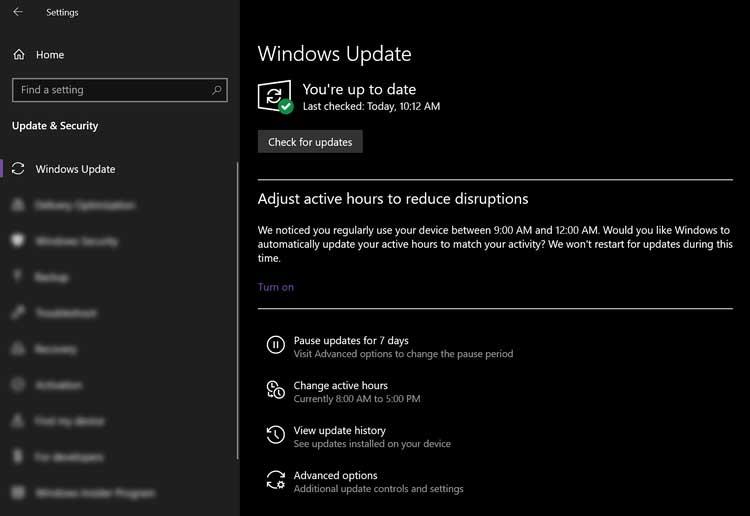
Morate koristiti Media Creation Tool (MCT) ili Installation Assistant za nadogradnju Windowsa 10 na 11. Međutim, prije ažuriranja, provjerite ispunjava li sustav potrebne uvjete. Morate imati važeću licencu za Windows 10, stabilnu mrežnu vezu, TPM 2.0 ili barem TPM 1.2, Secure Boot i UEFI na računalu.
Za nadogradnju pomoću pomoćnika za instalaciju sustava Windows 11 idite na Microsoftovu stranicu za preuzimanje i kliknite Preuzmi sada u odjeljku pomoćnika za instalaciju sustava Windows 11 . Nakon što je preuzimanje datoteke završeno, pokrenite program i instalacijski proces će započeti s nadogradnjom vašeg sustava.
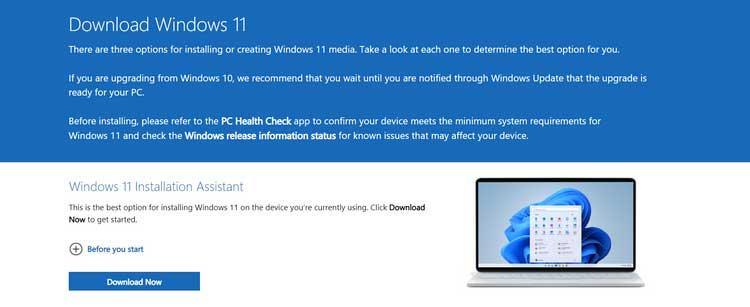
Ako želite stvoriti USB ili DVD za podizanje sustava za Windows 11, trebate preuzeti MCT. Na istoj stranici za preuzimanje sustava Windows 11 kliknite Preuzmi sada u odjeljku Stvaranje medija za instalaciju sustava Windows 11.
Također možete preuzeti ISO datoteku ako želite koristiti operativni sustav na virtualnom računalu. Samo pritisnite gumb Preuzmi sada iz Preuzmi sliku diska Windows 11 (ISO) da biste spremili kopiju na svoje računalo. Nakon toga možete koristiti ISO datoteku za stvaranje USB pogona za podizanje sustava.
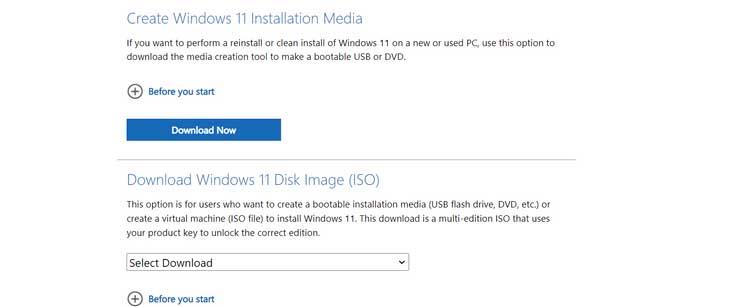
Ako ne nadogradite na Windows 11 nakon 2025., postoje li rizici?
Imati. Kao i svaki drugi operativni sustav, ako ne nadogradite svoj sustav prije nego što se ukine, uvijek ste izloženi mnogim sigurnosnim rizicima.
Prvom nedostaju najnovije značajke, drugom su sigurnosna ažuriranja, zakrpe i kompatibilnost s nadolazećim funkcijama i programima. Stoga će sustav imati više ranjivosti i biti osjetljiv na napade.
Što učiniti ako ne možete nadograditi Windows 11?
Ako provjerite svoje računalo i shvatite da vaš uređaj ne ispunjava uvjete za Windows 11, tada možete jednostavno nastaviti koristiti Windows 10 dok ga Microsoft ne prestane podržavati, a zatim kupite novo računalo ili nadogradite softver.
Gore su navedene stvari koje trebate znati kada ne nadograđujete svoje računalo na Windows 11. Nadamo se da će vam ovaj članak pomoći da napravite najbolji izbor.
Windows 11: Kako koristiti i prilagoditi izbornik Brze postavke, Windows 11 donosi neke sjajne nove značajke i izbornik Brze postavke nije iznimka. Evo ga
Upute za promjenu zadanog preglednika u sustavu Windows 11. U sustavu Windows 11, zadani preglednik Edge prilično je dobro ocijenjen u pogledu performansi i brzine. Međutim, ako
Savjeti i prečaci za pretraživanje u sustavu Windows 10, prečaci za pretraživanje u sustavu Windows 10 pomoći će vam da brže radite i obavljate posao. Ispod su svi prečaci za pretraživanje
Kako koristiti Focus Assist na Windows 11, Windows 11 ima mnogo alata za povećanje radne učinkovitosti, a Focus Assist je jedan od njih. Evo kako koristiti Focus
Kako popraviti pogrešku 0xa00f4244 nocamerasareattached na Windows 10, 0xa00f4244 nocamerasareattached jedna je od najčešćih poruka o pogrešci na računalima. Hajdemo
Kako personalizirati programsku traku u sustavu Windows 11, Windows 11 vam daje mnoge nove mogućnosti prilagodbe, uključujući personalizaciju programske trake po vašoj želji. Pridružite se WebTech360
Korisne geste dodirne podloge u sustavu Windows 10, Izuzetno korisne geste dodirne podloge u sustavu Windows 10. Sažmimo s WebTech360 kako koristiti sve operacije
Značajke koje će Microsoft ukloniti iz Windowsa 11, Windows 11 se konačno pojavio s mnogo korisnih dodataka i također je uklonio neke značajke. Ovdje dolje
Kako koristiti Windows 11 Installation Assistant za instalaciju Windows 11, Windows 11 Installation Assistant je jedan od najboljih načina za nadogradnju vašeg računala na Windows 11.
Načini uključivanja načina rada za štednju baterije na prijenosnim računalima sa sustavom Windows 11. Većina prijenosnih računala sa sustavom Windows 11 imat će omogućenu funkciju štednje baterije kada je razina baterije niska.








